WPS演示文稿保存为图片的方法
时间:2023-11-13 09:52:35作者:极光下载站人气:354
PPT文件是我们长期都在使用的一个文件形式,对于一些需要培训、演讲以及要进行总结的内容,都会通过wps进行操作,很多小伙伴会编辑很多张PPT内容,会想要将其中制作的多张幻灯片转换为图片的形式展示出来,那么怎么进行设置呢,其实在WPS PPT中提供了一个输出为图片的功能,你可以通过该功能将幻灯片输入为长图或者是主页输出,以及可以更改一下图片输出的格式,以及设置图片的色彩等,下方是关于如何使用WPS PPT输出长图的具体操作方法,如果你需要的情况下可以看看方法教程,希望对大家有所帮助。
方法步骤
1.首先我们需要打开要进行编辑的PPT演示文稿中。
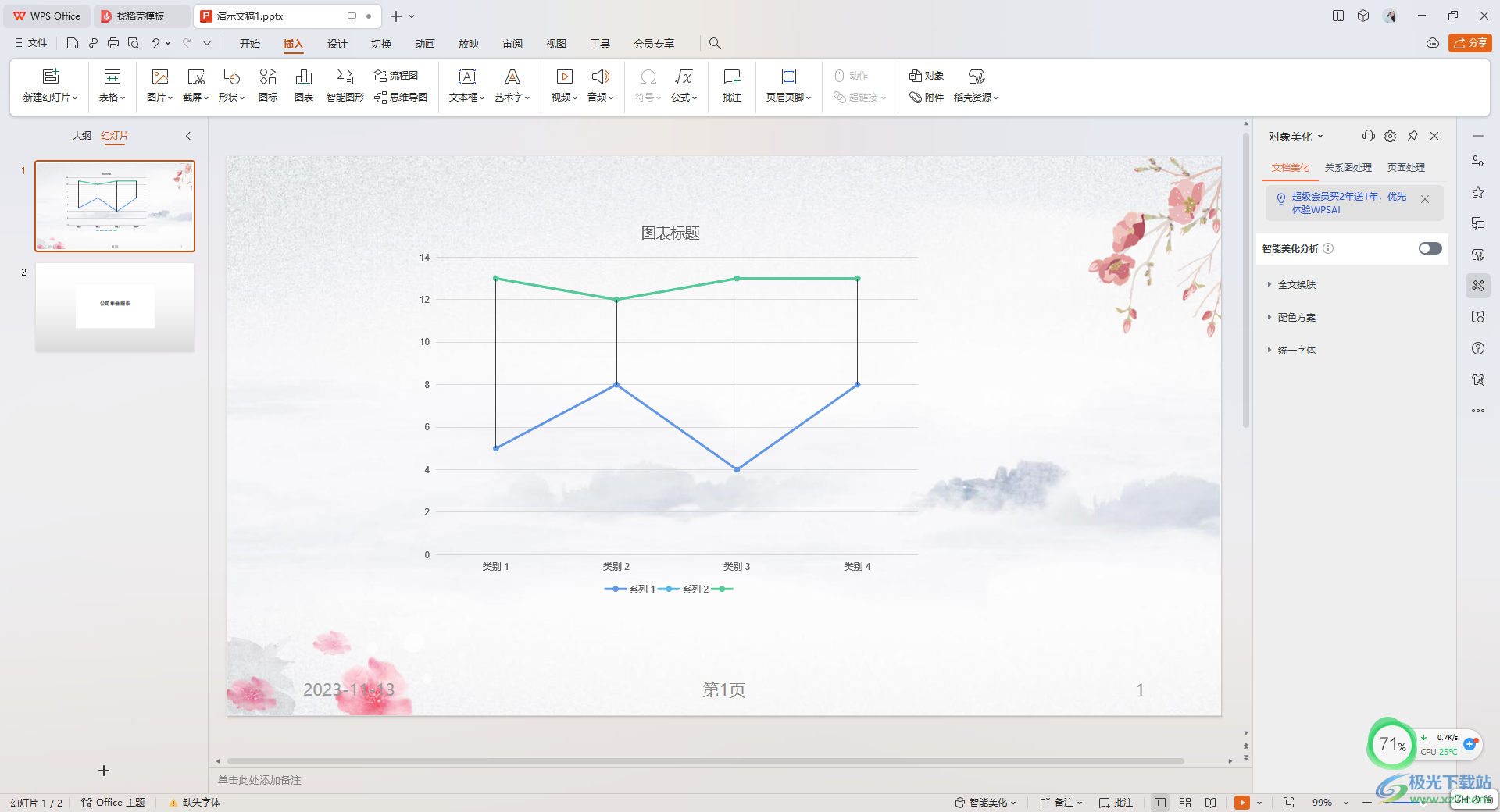
2.当你制作好内容之后,点击左上角的【文件】选项,将打开的下方菜单选项中的【输出位图片】选项进行点击一下。
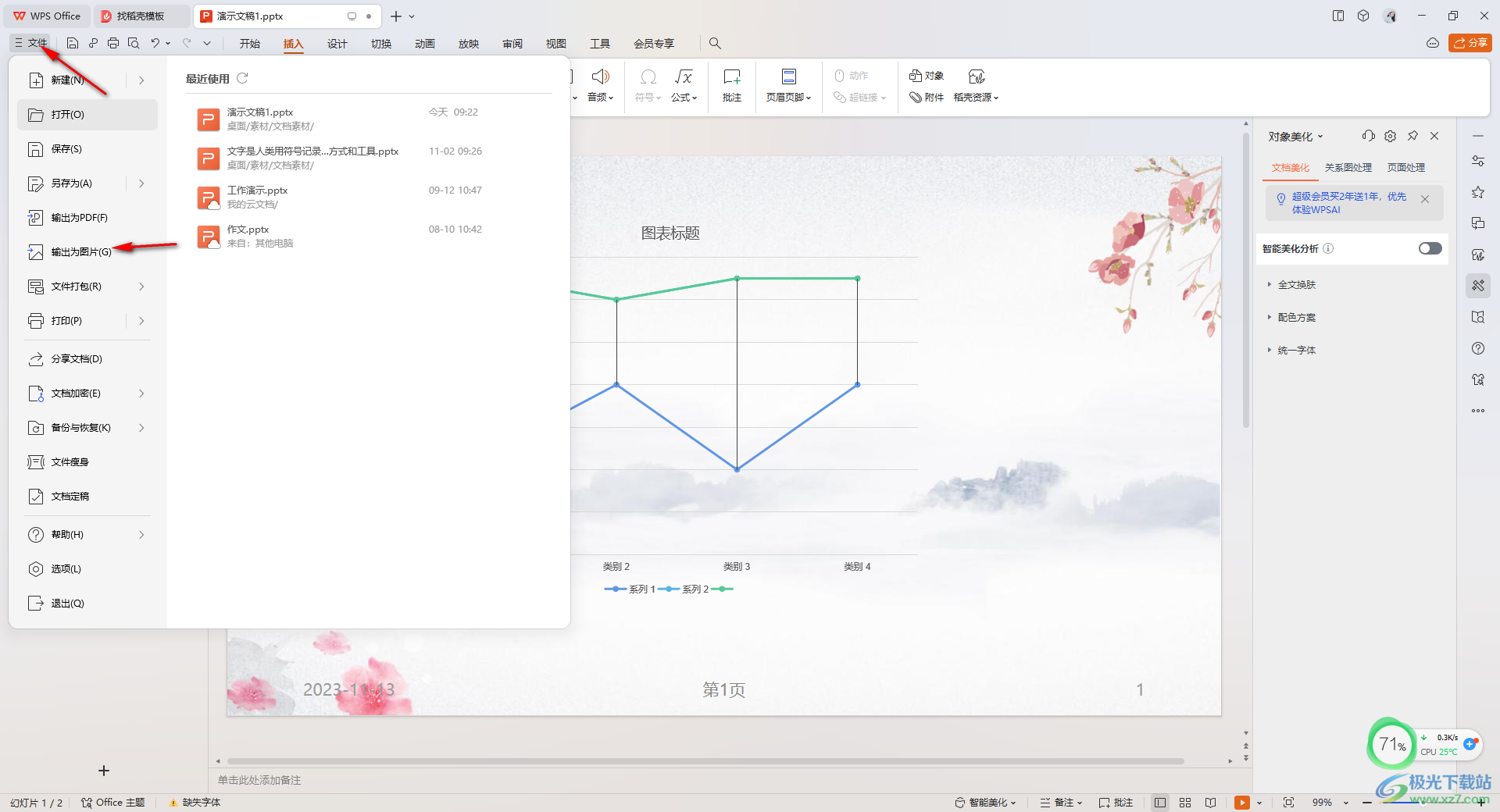
3.这时候,即可打开一个输出设置窗口,你可以选择设置【合成长图】,然后设置水印以及输出的范围。
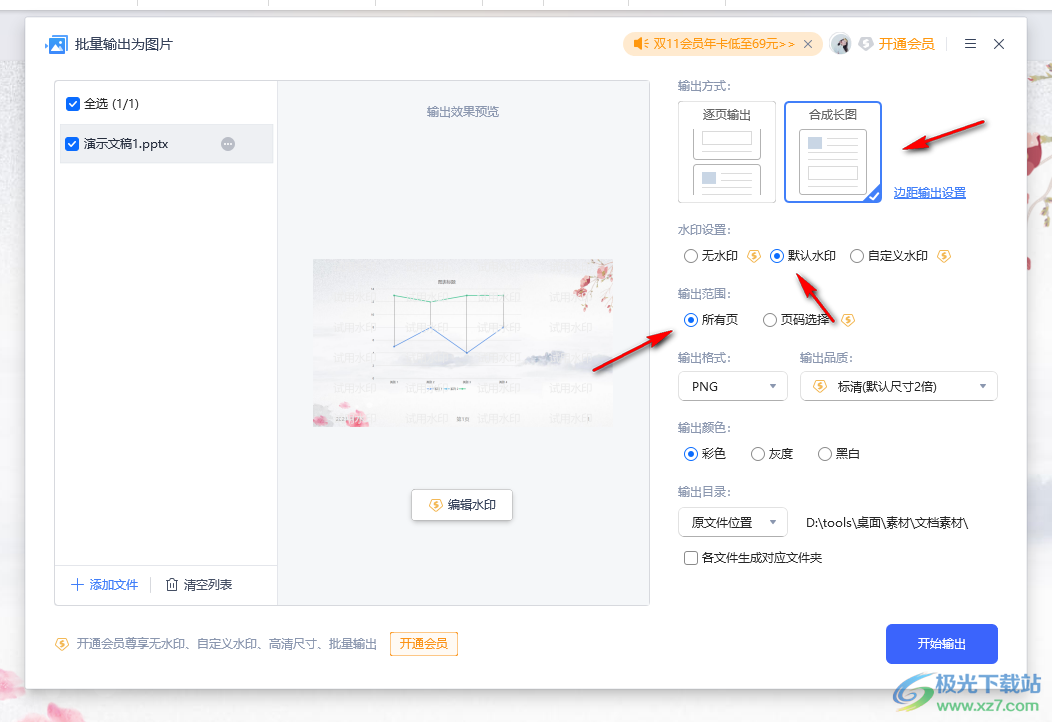
4.将【输出格式】的下拉按钮点击打开,选择自己喜欢的一个输出格式,之后设置彩色输出,之后点击开始输出按钮。

5.那么保存好的图片打开之后就是自己设置的效果,操作起来是很简单,如图所示。
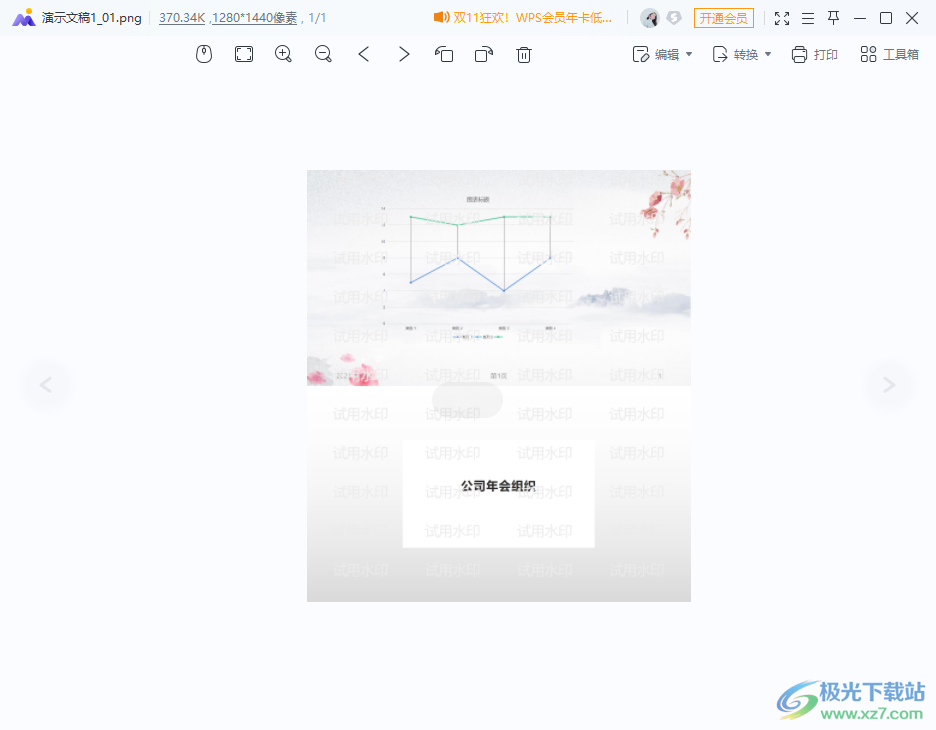
以上就是关于如何使用WPS PPT设置输出为图片的具体操作方法,在PPT演示文稿中进行幻灯片内容的制作是非常实用的,你也可以直接将编辑好的内容进行存放,也可以将其进行保存为图片的样式存放在电脑中,感兴趣的话可以操作试试。

大小:240.07 MB版本:v12.1.0.18608环境:WinAll
- 进入下载
相关推荐
相关下载
热门阅览
- 1百度网盘分享密码暴力破解方法,怎么破解百度网盘加密链接
- 2keyshot6破解安装步骤-keyshot6破解安装教程
- 3apktool手机版使用教程-apktool使用方法
- 4mac版steam怎么设置中文 steam mac版设置中文教程
- 5抖音推荐怎么设置页面?抖音推荐界面重新设置教程
- 6电脑怎么开启VT 如何开启VT的详细教程!
- 7掌上英雄联盟怎么注销账号?掌上英雄联盟怎么退出登录
- 8rar文件怎么打开?如何打开rar格式文件
- 9掌上wegame怎么查别人战绩?掌上wegame怎么看别人英雄联盟战绩
- 10qq邮箱格式怎么写?qq邮箱格式是什么样的以及注册英文邮箱的方法
- 11怎么安装会声会影x7?会声会影x7安装教程
- 12Word文档中轻松实现两行对齐?word文档两行文字怎么对齐?
网友评论